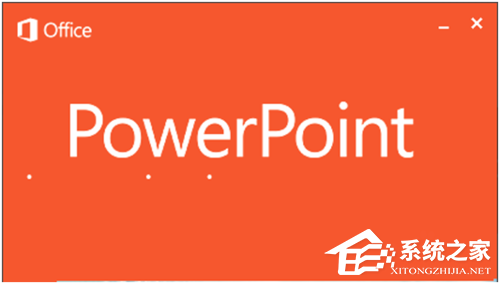电脑无法识别USB设备?教你解决这个问题,在日常生活中,我们经常会遇到电脑无法识别USB设备的问题。当我们需要使用USB设备传输数据或者连接设备时,如果电脑无法识别USB设备,会给我们的工作和生活带来很大的不便。
电脑无法识别USB设备?教你解决这个问题
那么,为什么电脑会无法识别USB设备呢?有哪些原因导致这个问题的发生?接下来,我将为大家详细介绍这个问题的原因和解决方法。
USB设备无法识别的原因
一、驱动问题
USB设备需要通过驱动来与电脑进行通信。如果电脑没有安装或者驱动不兼容,就会导致无法识别USB设备。解决这个问题的方法是检查电脑的驱动是否已更新到最新版本,如果没有则需要安装或者更新驱动。
二、USB端口问题
有时候,USB设备无法识别是由于USB端口的物理损坏或者连接不稳定所致。可以尝试更换不同的USB端口,或者将USB设备连接到其他电脑上,看是否能够被正常识别。
三、USB设备故障
USB设备可能出现硬件故障或者软件故障,导致无法被电脑识别。可以尝试将USB设备连接到其他电脑上,如果其他电脑也无法识别,则说明USB设备本身存在问题。
四、系统设置问题
有时候,电脑会将USB设备的驱动禁用,导致无法识别。可以通过打开设备管理器,查看USB控制器是否正常工作,若出现黄色感叹号或者问号的标志,则说明USB设备的驱动被禁用,需要启用或者重新安装相应的驱动。
解决USB设备无法识别的方法
一、检查驱动是否正常
点击开始菜单,选择“设备管理器”,在设备管理器中找到“通用串行总线控制器”下所有的USB设备,如果有设备显示黄色感叹号或者问号的标志,则说明驱动存在问题。可以右键点击设备,选择“更新驱动程序”,跟随向导完成驱动的更新。
二、更换USB端口
有时候,USB端口出现物理损坏或者连接不稳定,会导致USB设备无法识别。可以尝试将USB设备连接到其他可用的USB端口上,看是否能够被正常识别。
三、检查USB设备是否损坏
如果USB设备连接到其他电脑上也无法识别,那么USB设备本身存在问题。可以尝试将USB设备连接到其他电脑上,检查是否能够被正常识别。
四、启用或者安装驱动
如果USB设备的驱动被禁用或者没有安装,可以在设备管理器中找到相应的设备,右键点击设备,选择“启用设备”或者“更新驱动程序”,跟随向导进行操作。
总结:
电脑无法识别USB设备是一个常见的问题,但是解决起来并不复杂。通过检查驱动是否正常,更换USB端口,检查USB设备是否损坏,启用或者安装驱动等方法,可以解决大部分USB设备无法识别的问题。
电脑无法识别USB设备?教你解决这个问题,希望以上的解决方法能够帮助到大家,让我们的工作和生活更加便捷!